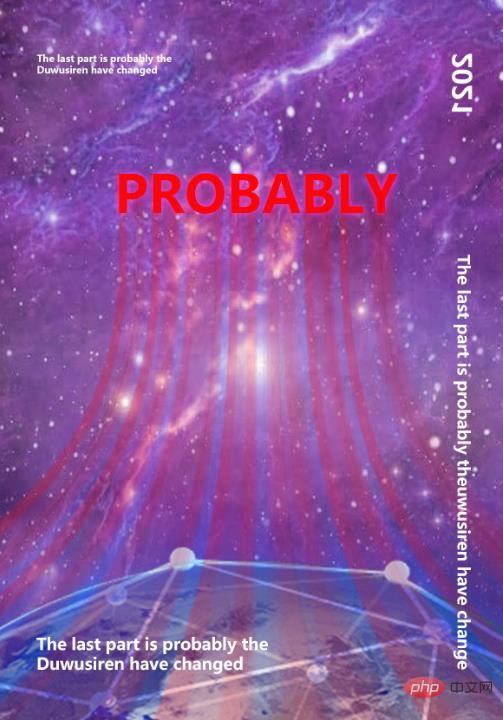Maison >interface Web >Tutoriel PS >Conseils : Comment utiliser PS pour créer des affiches créatives avec des effets de concept de texte (partager)
Conseils : Comment utiliser PS pour créer des affiches créatives avec des effets de concept de texte (partager)
- 奋力向前original
- 2021-08-31 11:37:063693parcourir
Dans l'article précédent "Vous apprendre étape par étape à utiliser PS pour créer des effets de lumière diffuse (partager)", je vous ai présenté une petite astuce sur la façon d'utiliser PS pour créer des effets de lumière diffuse. L'article suivant vous expliquera comment utiliser PS pour créer des affiches créatives avec des effets de concept de texte. Voyons comment le faire ensemble.

Affiche créative avec effet de concept de texte
Comment créer une affiche créative avec effet de concept de texte dans ps
1 Ouvrez ps, créez un nouveau document, sélectionnez le noir et saisissez le texte.
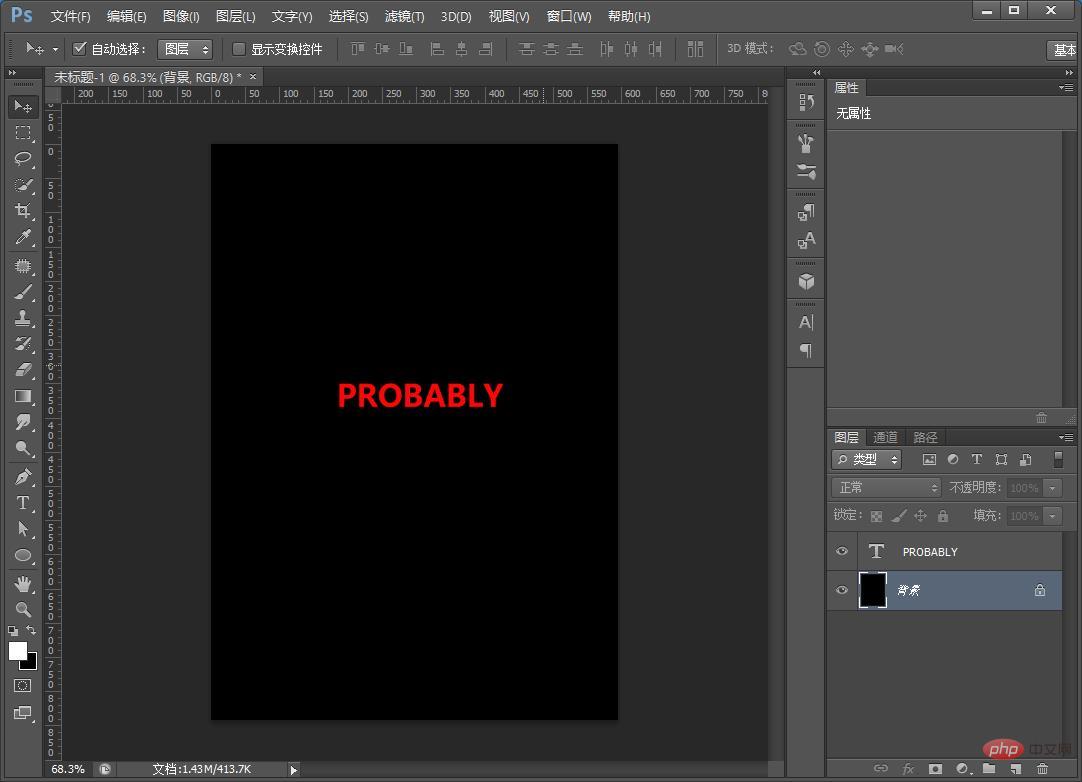
2. Copiez le texte sur un calque, puis cliquez avec le bouton droit et sélectionnez [Évaluer le texte].
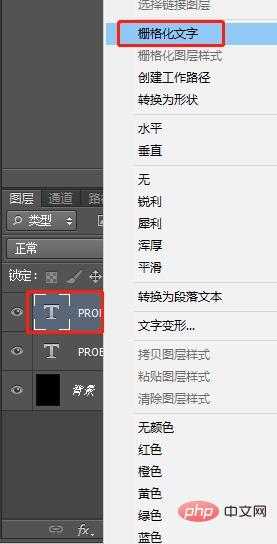
3. Recherchez [Filtre]-[Flou]-[Motion Blur] dans le menu, réglez l'angle sur -90 degrés, réglez la distance sur 2000 pixels et enfin confirmez.
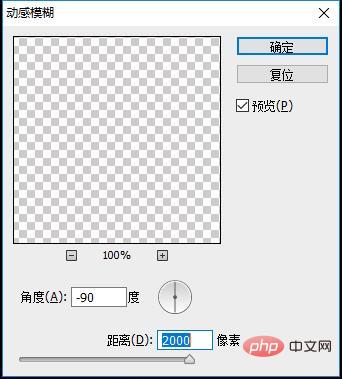
4. Dupliquez les calques 8 à 10, sélectionnez tous les calques fusionnés et convertissez-les en objets intelligents.
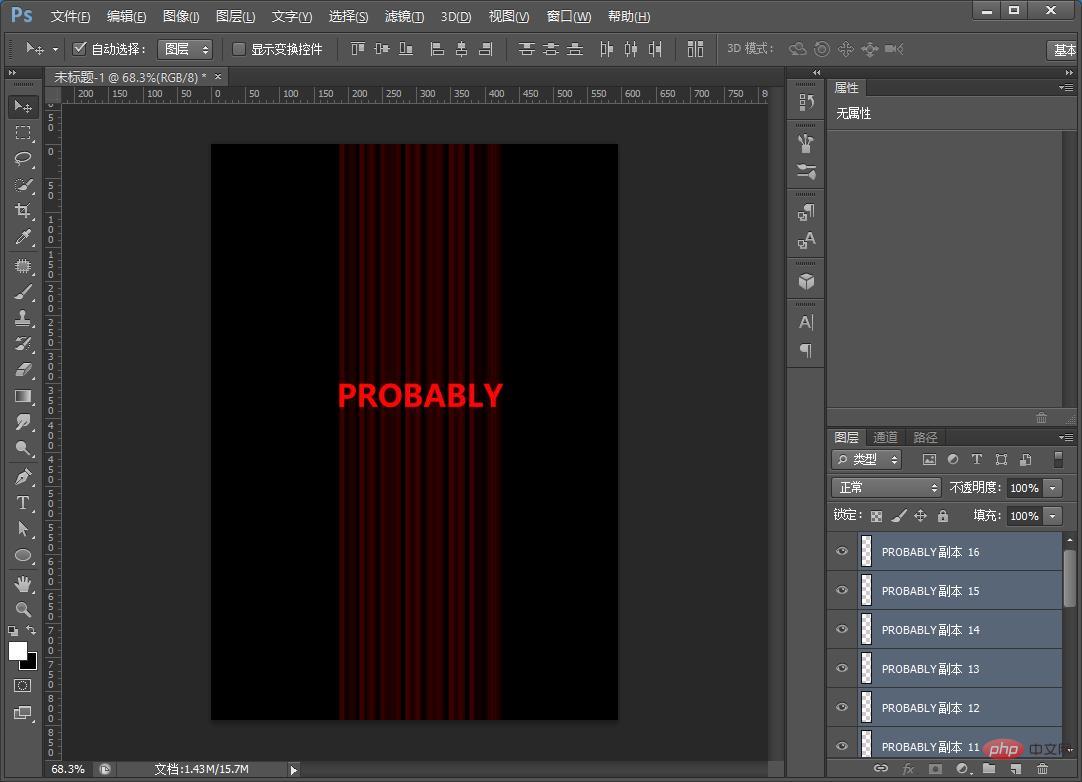
5. Appuyez sur Ctrl+T pour ajuster la position vous-même, puis cliquez avec le bouton droit pour trouver la position de réglage de la déformation.
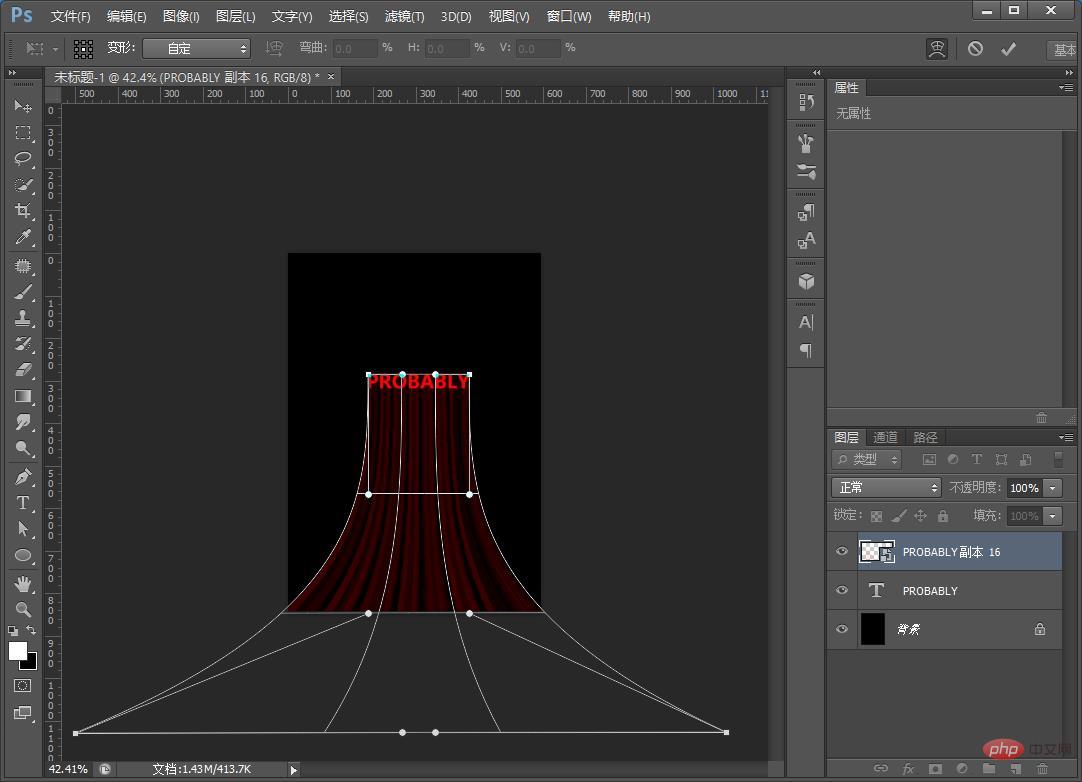
6. Double-cliquez ensuite sur le calque de texte et ajoutez les paramètres de lueur externe, comme indiqué ci-dessous.
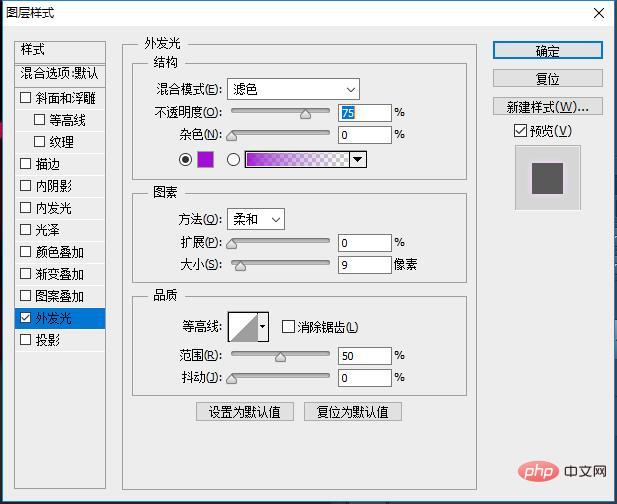
7. Vous pouvez importer des images de ciel étoilé pour l'arrière-plan ou ajouter une rédaction pour compléter l'effet.
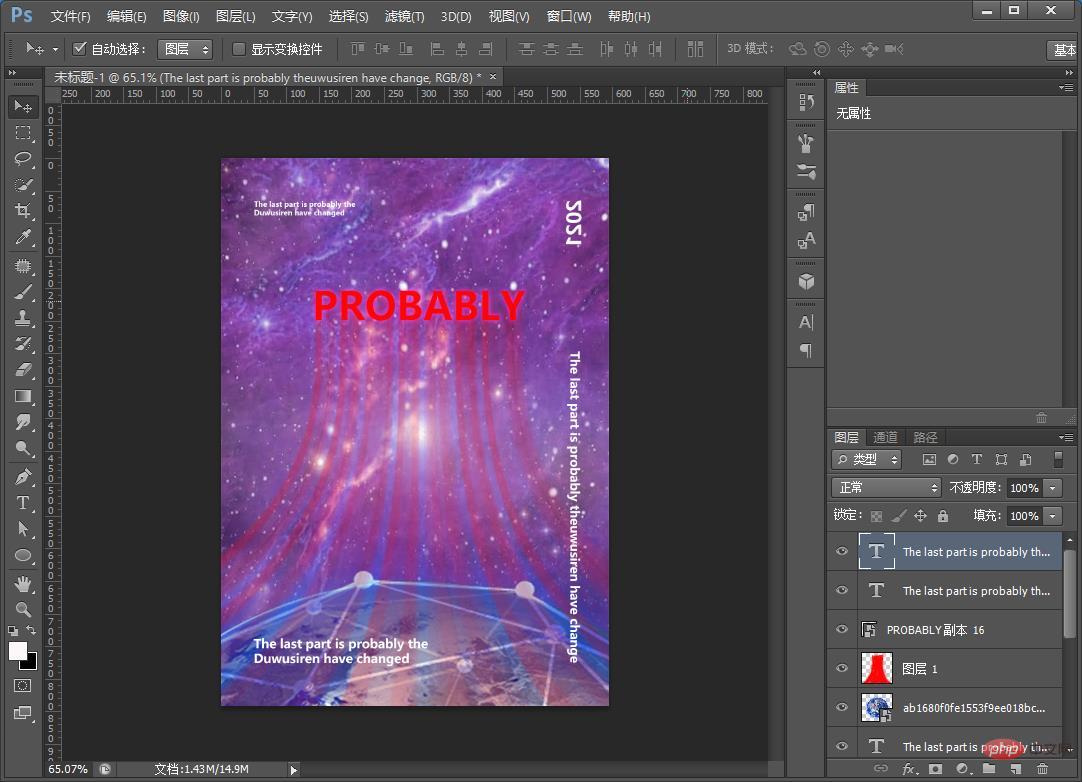
Apprentissage recommandé : Tutoriel vidéo PS
Ce qui précède est le contenu détaillé de. pour plus d'informations, suivez d'autres articles connexes sur le site Web de PHP en chinois!
Articles Liés
Voir plus- Apprenez à utiliser PS pour ajouter des effets de texte en relief aux matériaux en planches de bois (partage de compétences)
- Conseils : Comment utiliser PS pour ajouter des effets d'éclairage aux lampes (partager)
- Article du débutant : Comment utiliser PS pour ajouter des effets de mosaïque aux images (partage de compétences)
- Article sur la retouche photo : Comment utiliser PS pour supprimer les taches sur la peau d'un portrait (partage de compétences)